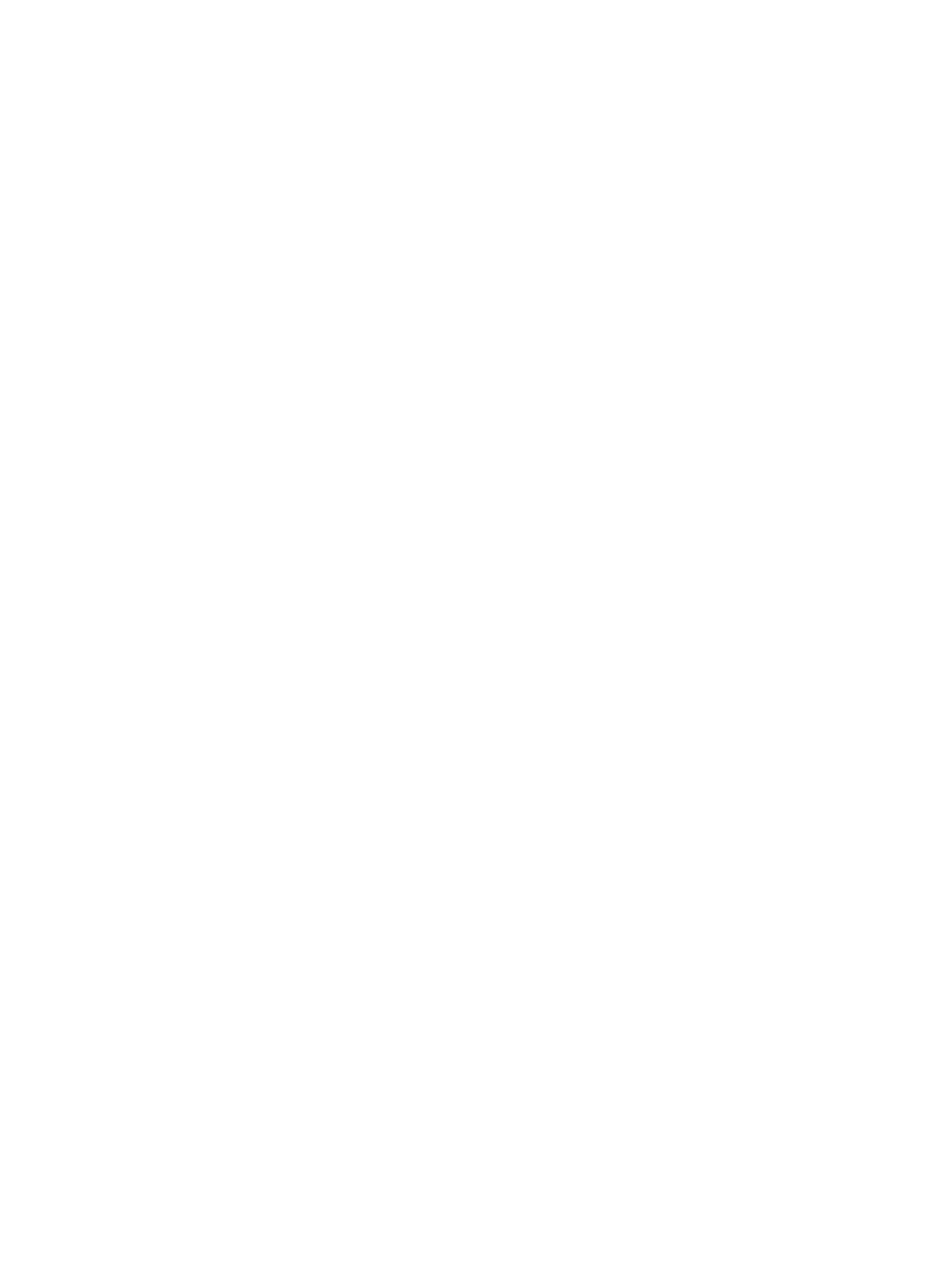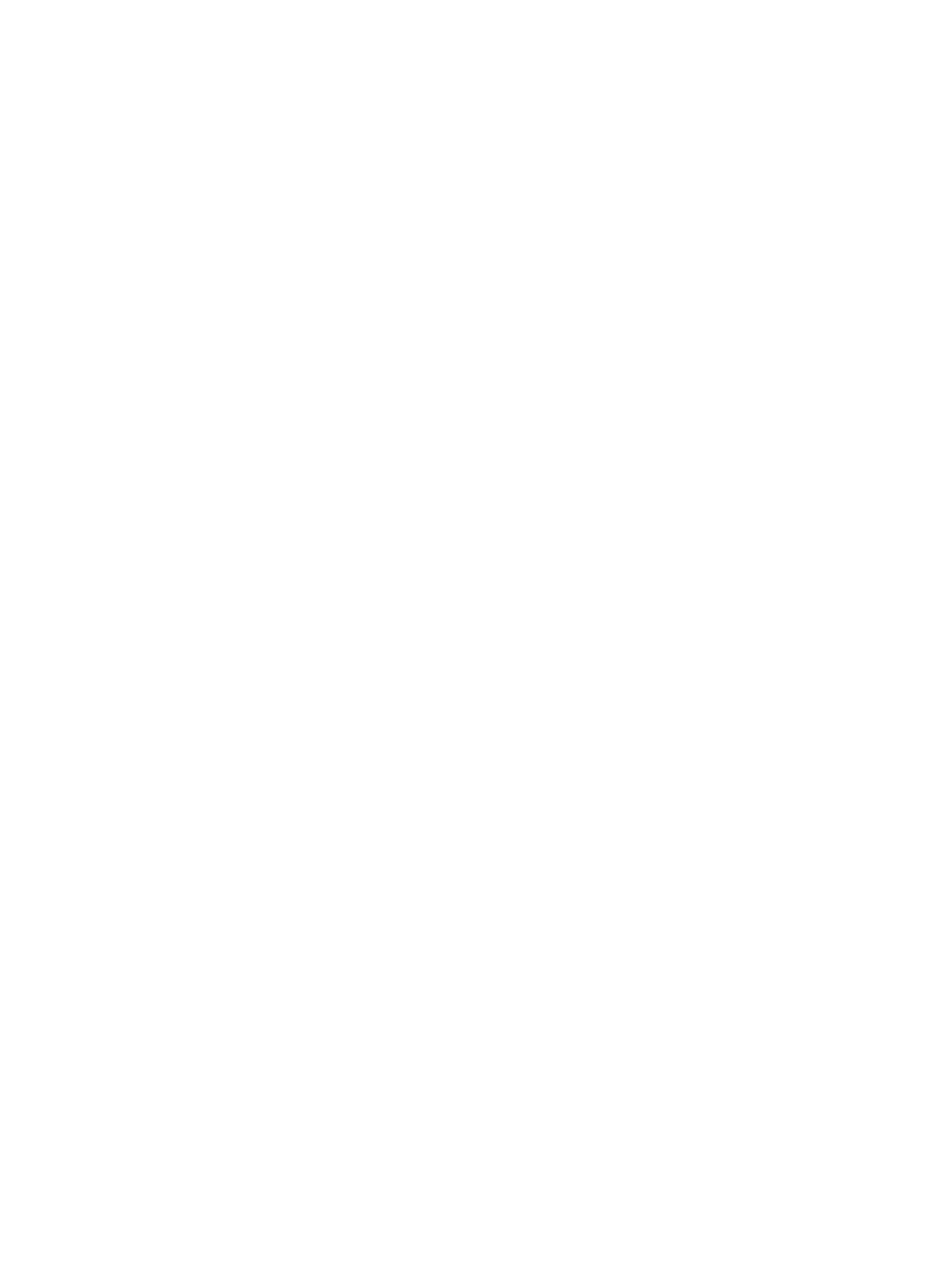
Połączenie WLAN jest bardzo słabe .................................................................................. 26
Nie można połączyć się z routerem bezprzewodowym ..................................................... 26
Podłączanie do sieci lokalnej (LAN) ................................................................................................... 27
3 Urządzenia wskazujące i klawiatura
Korzystanie z urządzeń wskazujących ............................................................................................... 28
Ustawianie właściwości urządzenia wskazującego ........................................................... 28
Korzystanie z płytki dotykowej TouchPad .......................................................................... 28
Podłączanie myszy zewnętrznej ........................................................................................ 28
Korzystanie z klawiatury ..................................................................................................................... 28
Korzystanie ze skrótów klawiaturowych ............................................................................ 28
Wyświetlanie informacji o systemie ................................................................... 29
Otwieranie modułu Pomoc i obsługa techniczna .............................................. 31
Otwieranie okna Opcje wydruku ....................................................................... 32
Przełączanie wyświetlania obrazu .................................................................... 33
Inicjowanie stanu uśpienia ................................................................................ 33
Inicjowanie funkcji QuickLock ........................................................................... 34
Zmniejszanie jasności obrazu ........................................................................... 34
Zwiększanie jasności obrazu ............................................................................ 34
Wyciszanie dźwięku głośnika ............................................................................ 34
Zmniejszanie głośności dźwięku głoś
nika ......................................................... 34
Zwiększanie głośności dźwięku głośnika .......................................................... 34
Korzystanie z programu HP QuickLook 3 .......................................................................................... 35
Używanie klawiatur numerycznych .................................................................................................... 35
Korzystanie z wbudowanego bloku klawiszy numerycznych ............................................. 35
Włączanie i wyłączanie wbudowanego bloku klawiszy numerycznych ............. 36
Przełączanie funkcji klawiszy wbudowanego bloku klawiszy
numerycznych ................................................................................................... 36
Używanie opcjonalnej zewnętrznej klawiatury numerycznej ............................................. 36
4 Multimedia
Funkcje multimedialne ........................................................................................................................ 37
Położenie elementów multimedialnych .............................................................................. 37
Regulowanie głośności ...................................................................................................... 39
Oprogramowanie multimedialne ......................................................................................................... 40
Korzystanie z zainstalowanego oprogramowania multimedialnego .................................. 40
Instalowanie oprogramowania multimedialnego z dysku ................................................... 40
Audio .................................................................................................................................................. 41
Podłączanie zewnętrznych urządzeń audio ....................................................................... 41
Sprawdzanie funkcji audio ................................................................................................. 41
Wideo ................................................................................................................................................. 43
Podłączenie monitora zewnętrznego lub projektora .......................................................... 43
Korzystanie z portu monitora zewnętrznego ..................................................... 43
Korzystanie ze złącza DisplayPort .................................................................... 43
Zewnętrzny napęd optyczny ............................................................................................................... 45
Położenie zewnętrznego napędu optycznego ................................................................... 45
Odtwarzanie muzyki .......................................................................................................... 45
Oglądanie filmu .................................................................................................................. 46
Zmiana ustawień regionalnych napędu DVD ..................................................................... 47
Tworzenie (nagrywanie) dysku CD lub DVD ..................................................................... 47
vi